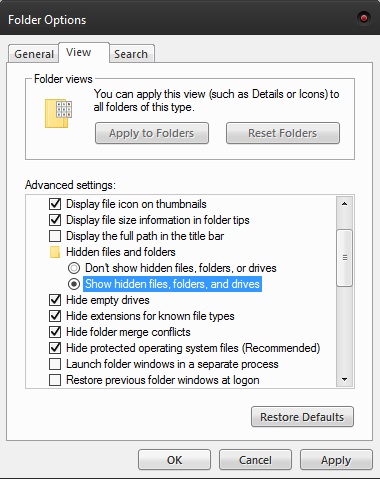Mampu menandai laman web masih penting untuk mempercepat pengalaman melayari pengguna santai dan mereka yang perlu mencari penyelesaian pantas di tempat kerja. Walau bagaimanapun, kami tidak selalu menanda halaman hanya laman web penting.
Sangat mudah untuk menanda halaman web yang mungkin anda ingin lawati semula dalam dua jam hanya untuk melihat semula perenggan pendek. Tetapi siapa yang ingat untuk membuangnya dari senarai di kemudian hari? - Hampir tidak ada. Walaupun ini memastikan bahawa halaman disimpan untuk waktu yang lama, ini juga bermaksud bahawa kekacauan pada dasarnya tidak dapat dielakkan.
Belajar menguruskan penanda halaman anda adalah penting. Walaupun mempunyai beratus penanda buku tidak menghabiskan lebih banyak sumber semasa penyemak imbas sedang berjalan, harus menghadapi kekacauan seperti mengalahkan tujuan untuk mempunyai jalan pintas ini.
Sekiranya anda pengguna Firefox, berikut adalah beberapa petua dan trik mengenai cara mengurus, menghapus, dan mengubah penanda halaman untuk memastikan bahawa mereka menjimatkan masa anda dan bukannya membuangnya.
Dialog Perpustakaan
Tekan Ctrl + Shift + B untuk membuka dialog Perpustakaan
Klik menu Penanda halaman
Pilih item teratas dalam senarai
Tekan Shift + End untuk memilih setiap entri
Klik kanan dan pilih Padam
Anda juga boleh menggunakan antara muka dialog Perpustakaan untuk membuat folder.
Pilih bar, menu, atau medan Penanda Halaman
Klik kanan pada panel kanan untuk membuka menu konteks
Pilih Folder Baru

Anda boleh menggunakan ciri seret dan lepas untuk menambahkan penanda halaman baru ke folder baru anda.
Folder Profil
Penanda halaman, kata laluan yang tersimpan, sambungan, bar alat, dan semua yang anda simpan semasa menggunakan Firefox disimpan dalam folder bernama Profil. Secara lalai, folder ini tidak disimpan dalam folder induk yang sama dengan Firefox. Ini menghalang pemasangan semula program untuk merosakkan data yang anda simpan.
Dengan memadam folder Profil, anda dapat membuang penanda halaman anda dengan cepat. Tetapi pada masa yang sama anda juga akan membuang maklumat lain yang disimpan. Gunakan ini hanya sebagai jalan terakhir.
Buka kotak dialog Jalankan atau kotak Cari
Jenis % APPDATA% MozillaFirefoxProfiles
Tunggu senarai profil dimuat

Pilih profil yang paling banyak anda gunakan. Sekiranya anda hanya mempunyai satu profil Firefox, pilih yang mempunyai nama "lalai" pada namanya. Padamkan profil untuk membuang semua maklumat yang disimpan. Agar ini dapat berfungsi, anda mesti menutup Firefox terlebih dahulu dan sebarang sambungan Firefox yang mungkin berjalan di latar belakang.
Windows 7
Tekan kekunci Windows
Pilih Panel Kawalan
Pilih Penampilan dan Pemperibadian
Pilih Pilihan Folder
Pergi ke tab Lihat
Pilih Tetapan lanjutan
Pilih pilihan Tunjukkan fail, folder, dan pemacu tersembunyi
Tekan OK
Windows 10
Buka kotak Carian bar tugas
Taip folder
Semak imbas senarai hasil dan pilih Tunjukkan fail dan folder tersembunyi
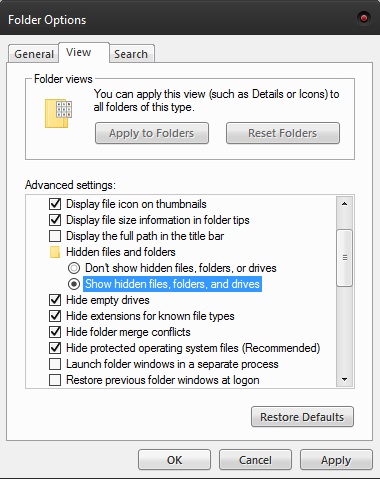
Pilih Tetapan lanjutan
Pilih pilihan Tunjukkan fail, folder, dan pemacu tersembunyi
Masalah Berpotensi yang Mungkin Anda hadapi Semasa Menghapus Penanda Halaman
Sekiranya anda ingin menghapus folder Profil untuk menghapus data yang disimpan Firefox anda, ketahui bahawa folder APPDATA biasanya disembunyikan secara lalai. Sekiranya ia tidak muncul di kotak carian, anda mesti membukanya terlebih dahulu. Ikuti langkah di atas untuk Windows 7 atau 10.
Cara Mengedit Penanda Halaman
Penanda halaman sentiasa boleh dinamakan semula. Anda boleh melakukan ini semasa menyimpan alamat yang relevan dengan menetapkan tanda atau nama tertentu untuk mendapatkannya dengan cepat dalam senarai. Menggunakan nama yang lebih pendek daripada versi lalai juga akan lebih mudah dicari ketika menggunakan fungsi carian di pengurus penanda halaman anda.
Klik pada penanda buku yang menuju ke laman web yang anda mahukan. Klik ikon bintang untuk membuka menu edit. Dari kotak dialog yang muncul, anda boleh menukar nama dan folder yang ditugaskan ke penanda buku. Anda juga boleh menambah atau menukar tag yang berkaitan dengannya.

Bukan itu sahaja Anda juga boleh mengubah atau mengemas kini URL penanda buku yang disimpan. Klik kanan pada penanda buku yang ingin anda edit dan pilih Properties. Taip atau salin alamat baru di medan Lokasi. Tekan Simpan.
Pemikiran Akhir
Walaupun ramai pengguna hari ini nampaknya lebih memilih Chrome daripada Firefox, penyemak imbas Mozilla masih mempunyai pengikut yang besar dan setia. Pilihan penyesuaiannya sangat luas dan sangat mudah digunakan. Pengurusan bahagian penanda buku mereka adalah contoh yang baik.
Fakta bahawa anda boleh memadam semua data dengan hanya memadam satu fail mungkin lebih menarik daripada pilihan menyusun. Ini membolehkan anda membuang semua kekacauan dalam satu gerakan dan mula segar. Ini juga cara cepat untuk membuang laman web yang disimpan sensitif.